Práca s automatickým nahradením slovom

- 1413
- 87
- Štefan Šurka
Možno každý užívateľ, ktorý pravidelne musí pracovať s editorom textového editora Microsoft Word, premýšľal, ako svoju prácu v tomto programe rýchlejšie a efektívnejšie. Spoločnosť Microsoft Word implementuje niekoľko nástrojov na uľahčenie a automatizáciu niektorých úloh v programe. Budeme hovoriť o jednom z týchto nástrojov nižšie. V tomto článku budeme podrobne zvážiť, ako vyrobiť alebo odstrániť automatické nastavenie v programe Word, a budeme sa dotknúť všetkých aspektov používania tejto funkcie. Poďme na to. Ísť!

Len málo používateľov používa všetky možnosti textového editora
Keď sa naučíte, ako používať auto -karine v slove, môžete si ušetriť veľa hodín práce. Ak často vyzdvihnete texty, pravdepodobne ste premýšľali o tom, že nie je veľmi pohodlné písať dlhé opakujúce sa frázy. Len tu prichádza na záchranu funkcie automatickej výmeny slov.
Ako to funguje? Namiesto písania frázy „atď. Môžete teda nakonfigurovať slovo pre všetky skratky, skratky a ďalšie veci. Pohodlný? Stále!
Prejdime na nastavenie programu Microsoft Word. Otvorte „Súbor“ a vyberte „Parametre“. Ďalej otvorte sekciu „Spelling“ a kliknite na tlačidlo „Parameter Automobil Parameter“. Pred vami sa objaví okno obsahujúce rôzne nastavenia a tlačidlá automatickej výmeny. Označte potrebné polia kliešťami. Nezabudnite označiť položku „Vymeňte pri vstupe“. V poli „nahradiť“ je potrebné označiť redukciu alebo skratku av poli „Napíšte celú frázu, napríklad„ PC “na„ osobný počítač “alebo„ TC “na„ telekomunikáciách “. Potom kliknite na tlačidlá „Pridať“ a „OK“. Takéto kontrakcie možno pridať neobmedzenú sumu. Teraz stačí zaviesť redukciu a po stlačení medzery sa zmení na úplný pohľad.
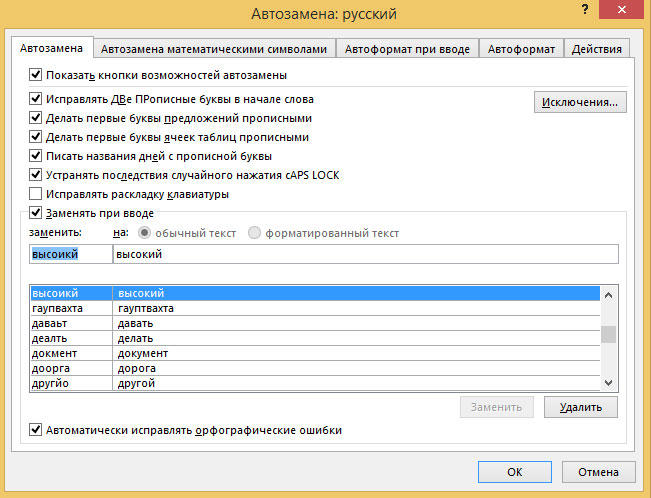
Ak potrebujete, aby bola fráza naklonená v týchto prípadoch, vytvorte niekoľko ďalších možností automatického vymenovania. Otvorte okno potrebné nastavenia, ako je opísané vyššie, a pridajte nové zníženie príslušných polí, čím k nemu pridajte koniec, aby bol okamžite jasný a nie ste zmätení. Napríklad „pku“ na „osobnom počítači“ a „tky“ na „telekomunikáciách“. Pomocou tejto možnosti nebudete musieť strácať čas a pamätať na to, v akom prípade, čo končí, alebo zakaždým, aby ste upravili výslednú frázu. Na konci tiež kliknite na položku „Pridať“ a „OK“, aby ste potvrdili. Podobne môžete nakonfigurovať pre každý prípad.
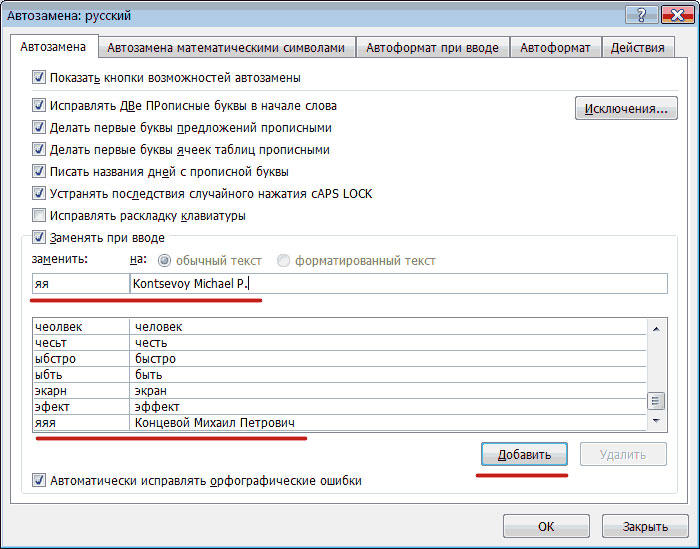
Najprv musíte tráviť čas a predpísať všetky možnosti, ktoré používate, v budúcnosti to však pomôže niekoľkokrát zvýšiť rýchlosť písania, z ktorej sa zvýši produktivita vašej práce.
Ak chcete vypnúť funkciu APONESTA, musíte prejsť do okna zodpovedajúceho parametra a odstrániť kontrolu z bodu „Vymeňte pri vstupe“.

Teraz viete, ako môžete ľahko uľahčiť svoju úlohu písania v programe Microsoft Word. Napíšte v komentároch, či vám tento článok pomohol a položil akékoľvek otázky, ktoré sú predmetom zvažovanej témy.
- « Hrajte chybu na trhu s kódom 18 - Prečo sa vznikne a ako bojovať
- Inštalácia ubuntu dotyk na telefóne »

